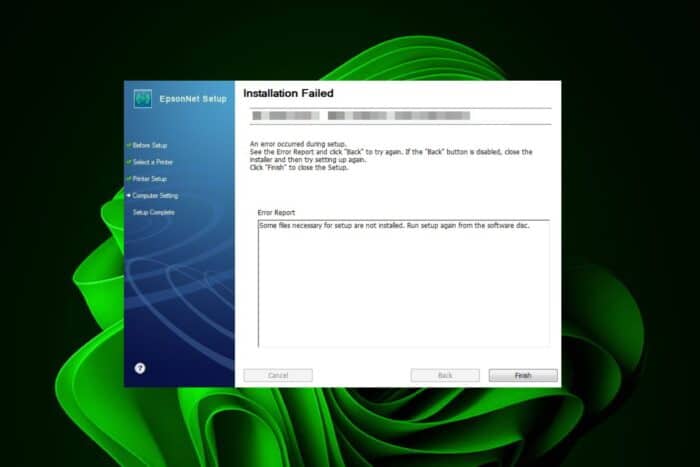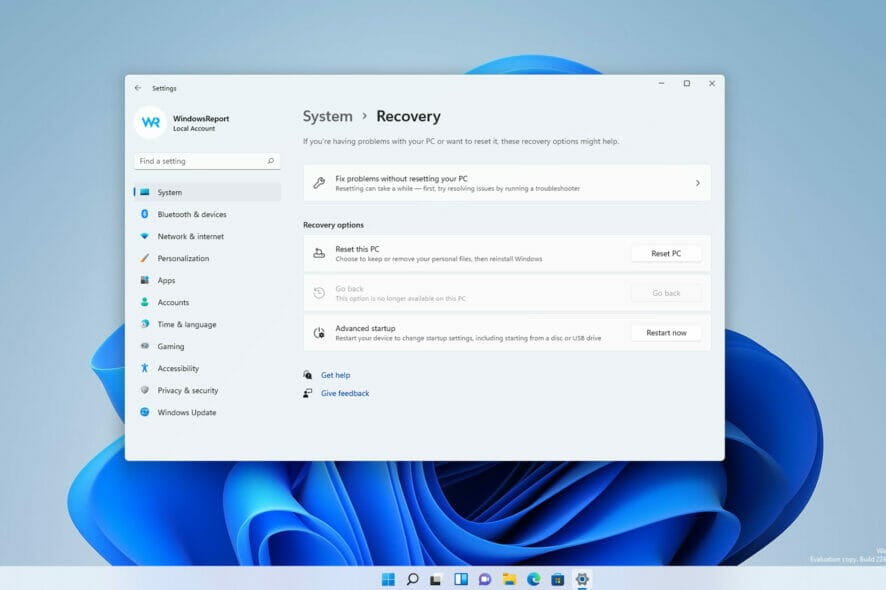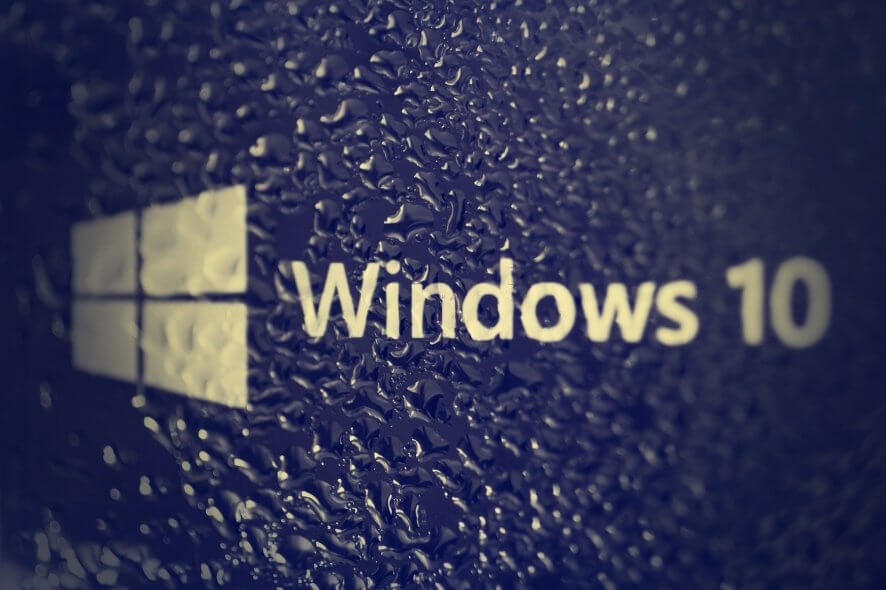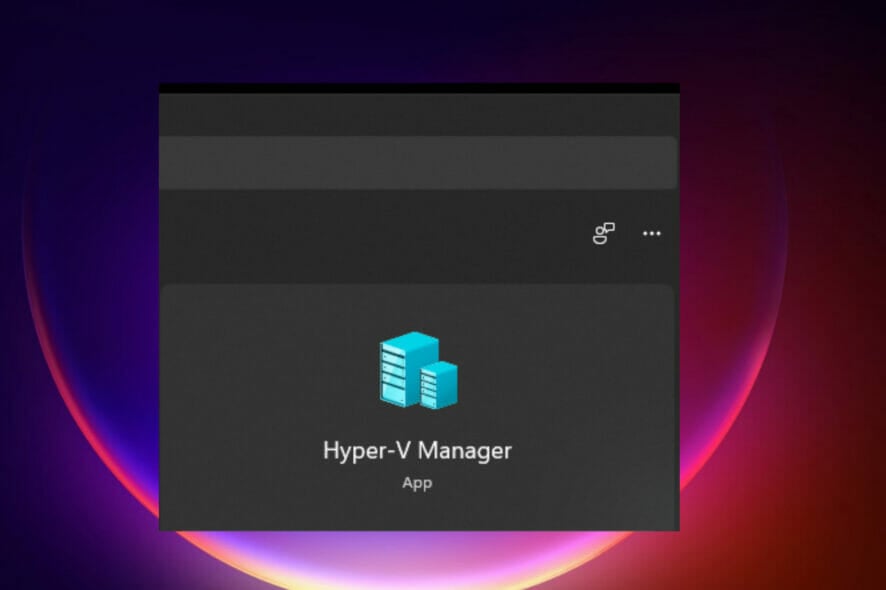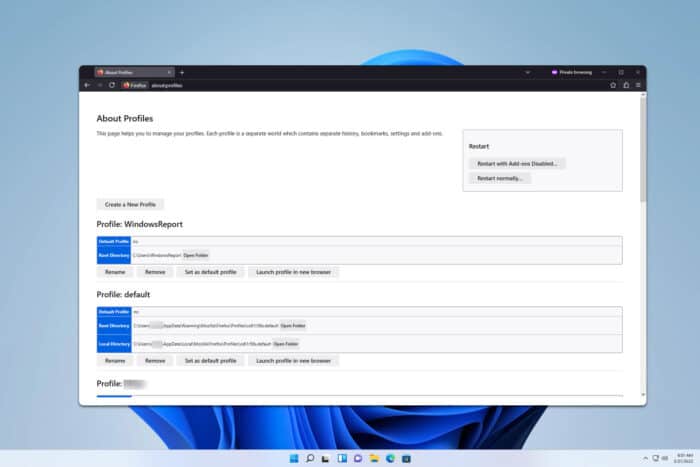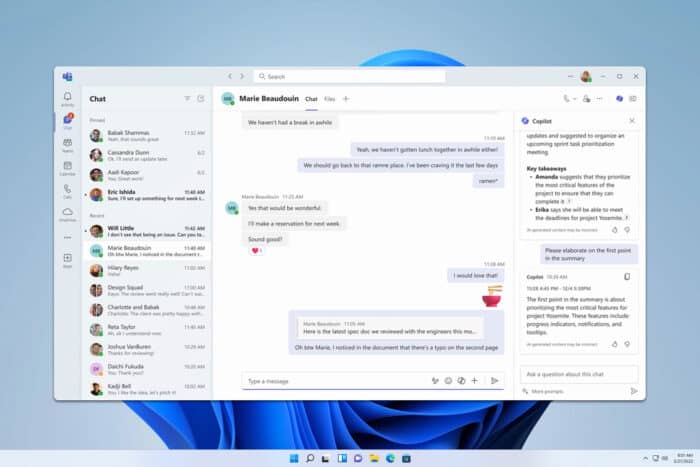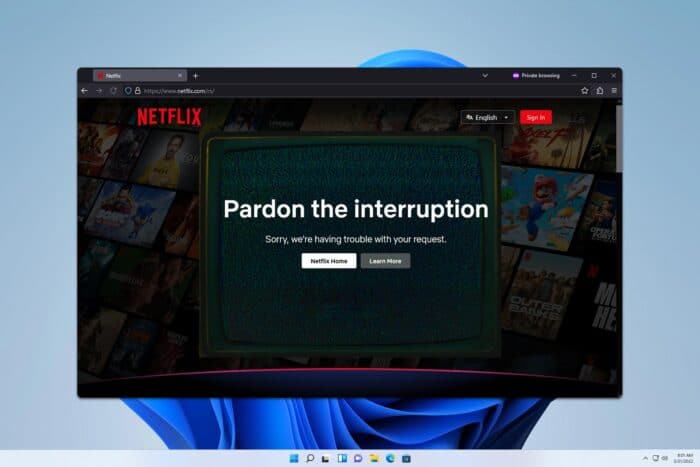Windows 11 23H2 : Comment télécharger l'ISO officiel
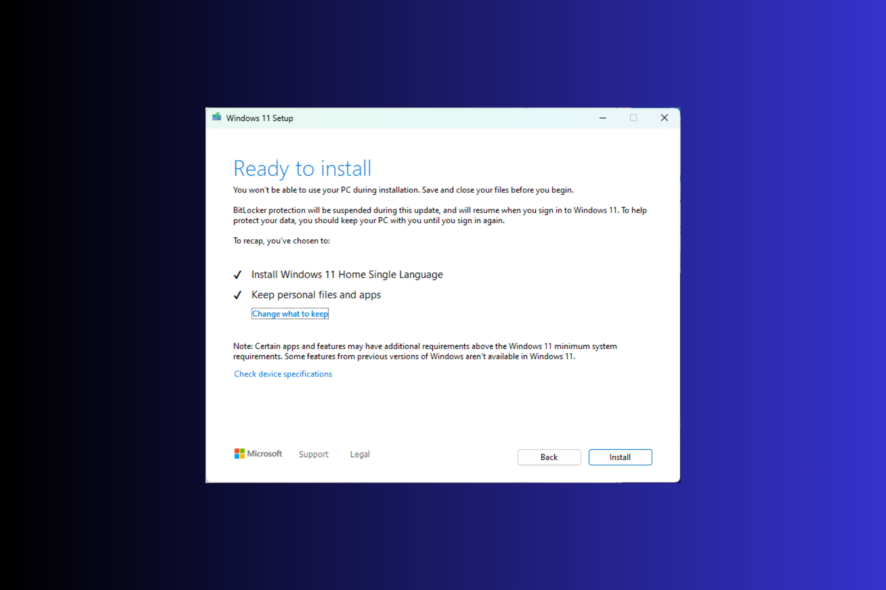
La mise à jour majeure de cette année, Windows 11 23H2, a été publiée le 31 octobre. Elle devait être lancée plus tôt mais a été retardée lorsque le géant technologique a lancé la mise à jour Moment 4, KB5030310, pour Windows 11 22H2 à la place.
Cependant, si vous souhaitez télécharger Windows 11 23H2 et profiter des nouvelles fonctionnalités avant les autres, ce guide peut vous aider !
Quelle est la taille du téléchargement de Windows 11 23H2 ? En général, la taille du fichier d’installation d’une mise à jour de Windows est d’environ 3 à 4 Go, mais la taille du fichier ISO de Windows 11 23H2 est d’environ 6,1 Go.
Comment télécharger Windows 11 23H2 ?
Avant de passer aux étapes détaillées pour télécharger le fichier ISO de Windows 11 23H2, assurez-vous d’effectuer ces vérifications :
- Vérifiez si vous avez une connexion Internet stable.
- Si vous mettez à jour votre ordinateur à partir d’une version antérieure, assurez-vous que votre ordinateur dispose de nouveaux composants matériels et respecte les exigences système du système d’exploitation.
- Appuyez sur Windows + I pour ouvrir Paramètres > Mise à jour Windows > Vérifier les mises à jour afin de vous assurer que la mise à jour de fonctionnalité KB5030310 est installée sur votre ordinateur.
- Si vous n’êtes pas sûr d’installer la mise à jour sur l’ordinateur principal, essayez d’utiliser une machine virtuelle Windows 11.
1. Vérifiez les mises à jour de Windows 11
Le moyen le plus simple de télécharger Windows 11 23H2 est d’installer les dernières mises à jour. Pour cela, allez dans Paramètres > Mise à jour Windows et cliquez sur le bouton Vérifier les mises à jour.
Attendez que la mise à jour s’installe et redémarrez votre PC. La nouvelle mise à jour Windows 11 23H2 devrait être disponible pour tout le monde, mais le Copilot dans l’aperçu Windows sera d’abord lancé en Amérique du Nord et dans certaines parties de l’Asie et de l’Amérique du Sud.
Microsoft prévoit de la déployer progressivement dans d’autres parties du monde, mais si vous ne l’obtenez pas tout de suite, vous savez pourquoi.
2. Utilisez l’Assistant d’installation de Windows 11
-
Allez sur la page de téléchargement de Windows 11 et cliquez sur le bouton Télécharger maintenant.
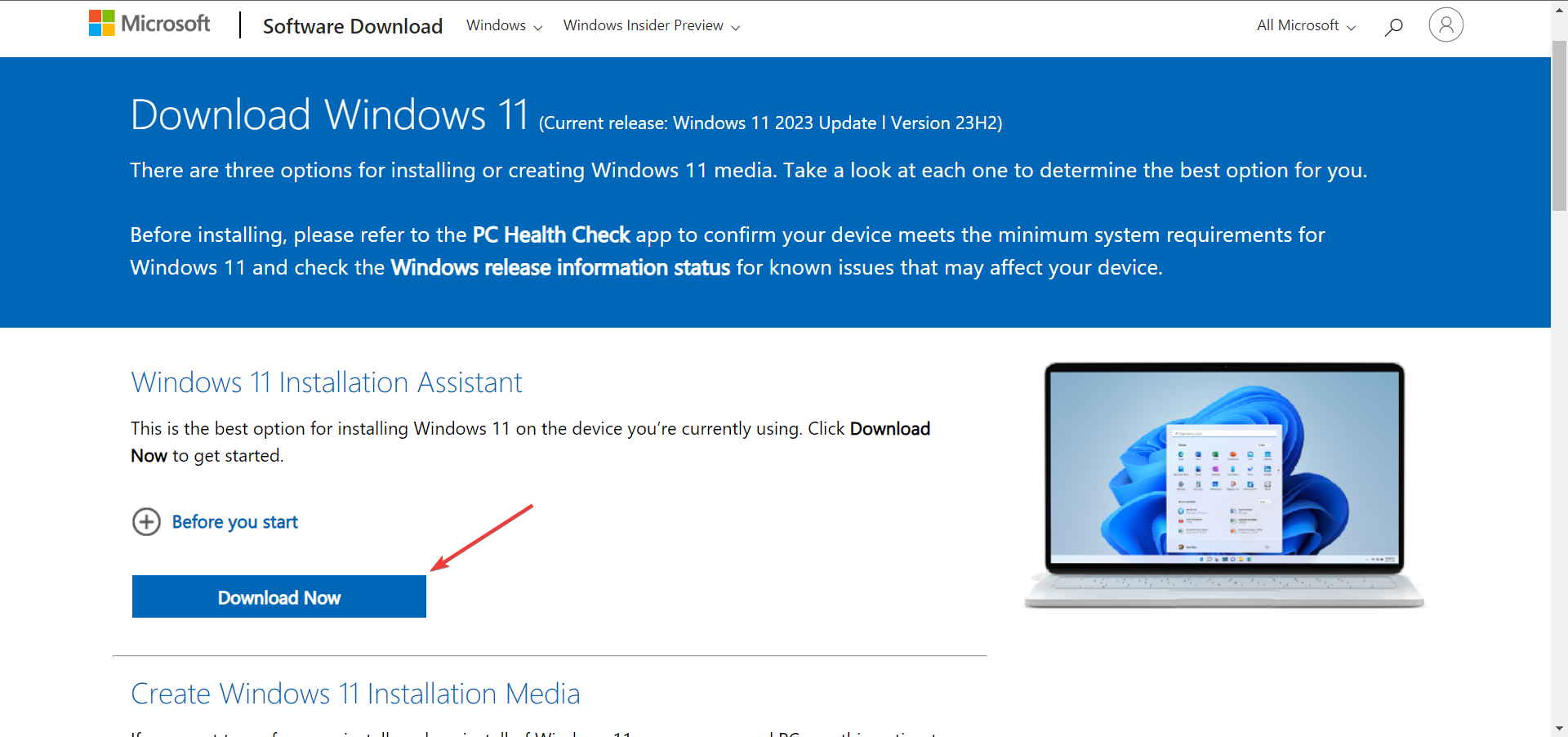
-
Exécutez l’application et cliquez sur le bouton Accepter et installer dans le coin inférieur droit.
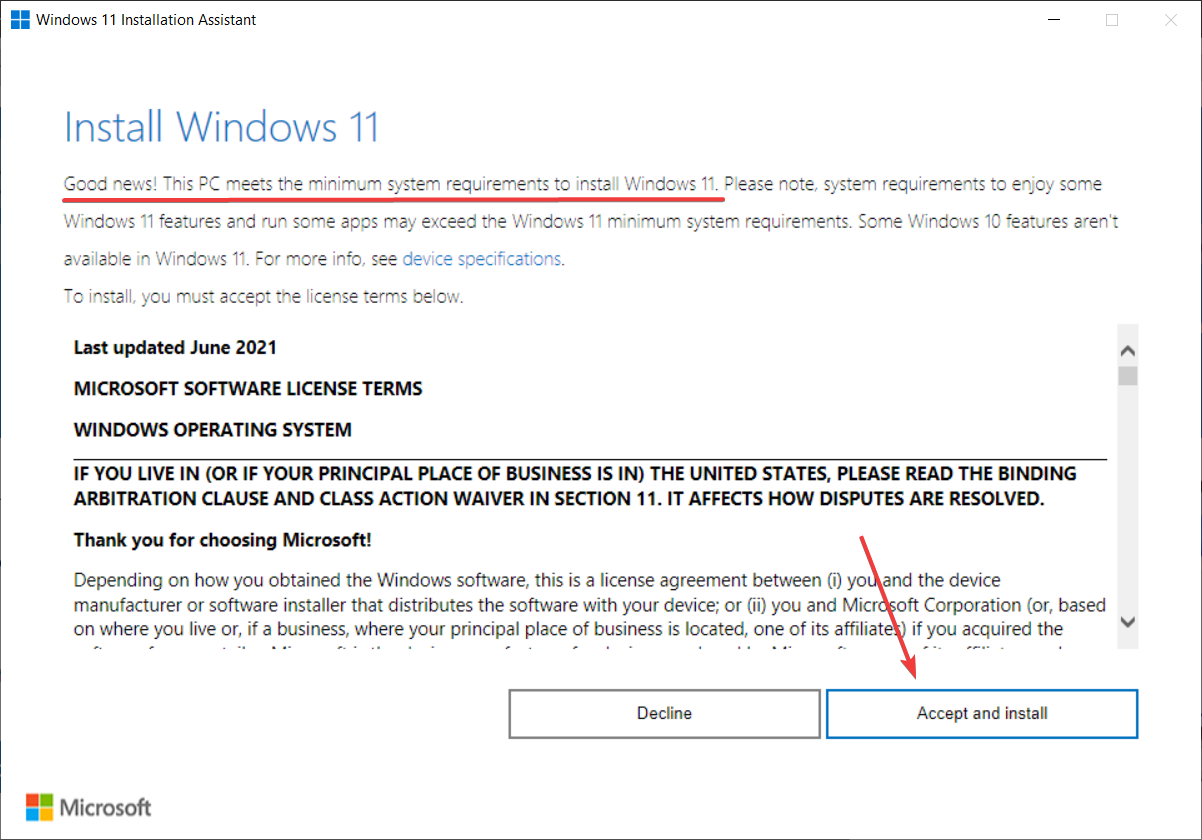
- L’installateur téléchargera Windows 11, vérifiera puis effectuera l’installation.
Le meilleur aspect de l’utilisation de l’Assistant d’installation de Windows 11 est qu’il vérifie également si votre système peut faire fonctionner le système d’exploitation.
3. Téléchargez le fichier ISO
-
Accédez à la page de téléchargement de Windows 11, sélectionnez la version de Windows 11 dans le menu déroulant et cliquez sur le bouton Télécharger.
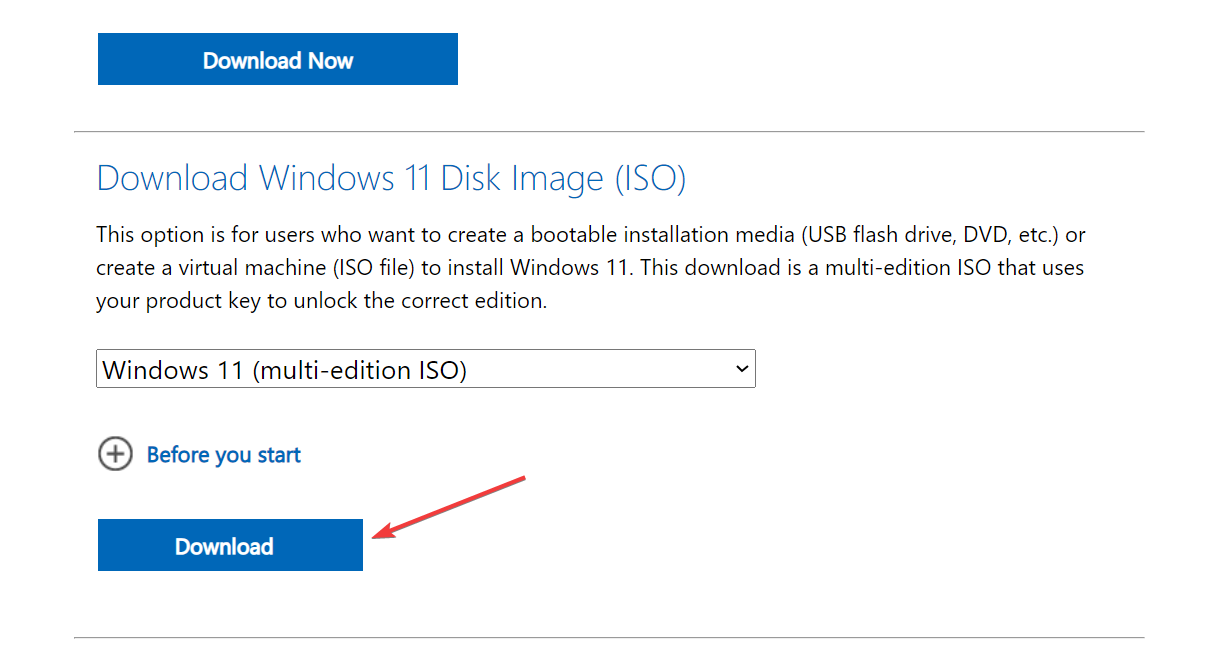
- Ensuite, sélectionnez la langue, puis la version 64 bits, et appuyez à nouveau sur le bouton Télécharger.
- Le fichier fait 6 Go, il peut donc falloir un certain temps, car cela dépend de la connexion Internet, de la vitesse de traitement de votre ordinateur et de votre emplacement par rapport au serveur hôte. Pour en savoir plus, lisez ce guide.
Actuellement, la version Release de Windows 11 23H2 n’est disponible que dans une version 64 bits, donc si vous avez un x86, veuillez ne pas suivre ces étapes.
En savoir plus sur ce sujet
- Microsoft remplace JScript par JScript9Legacy pour une meilleure sécurité dans Windows 11
- Windows 11 Build 27898 Ajoute de petites icônes de barre des tâches, une récupération rapide, un partage plus intelligent
- Le bug de Windows 11 Build 27898 ramène le son de démarrage classique de Vista, à nouveau
- Windows 10 Build 19045.6156 atteint la prévisualisation de la version avec une mise à niveau de Secure Boot
- Windows 11 Build 22631.5696 est déployé sur le canal Beta avec des corrections importantes
Comment installer Windows 11 23H2 ?
Avant de procéder avec ces étapes pour installer proprement la mise à jour de Windows 11, sauvegardez tout votre travail et fermez les applications et fenêtres inutiles.
-
Appuyez sur Windows + E pour ouvrir l’Explorateur de fichiers. Localisez et faites un clic droit sur le fichier image ISO téléchargé et sélectionnez Monter.
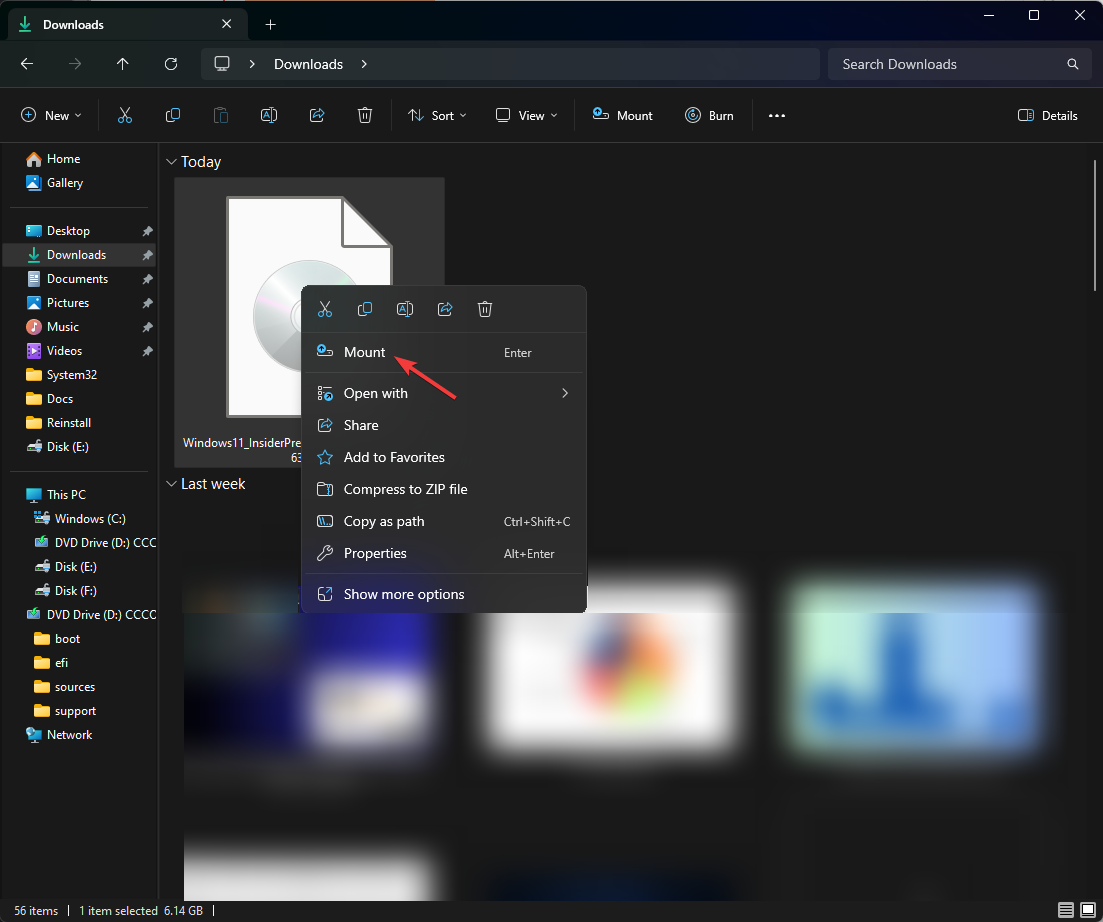
-
Maintenant, dans la fenêtre suivante, double-cliquez sur setup.exe pour lancer l’assistant d’installation.
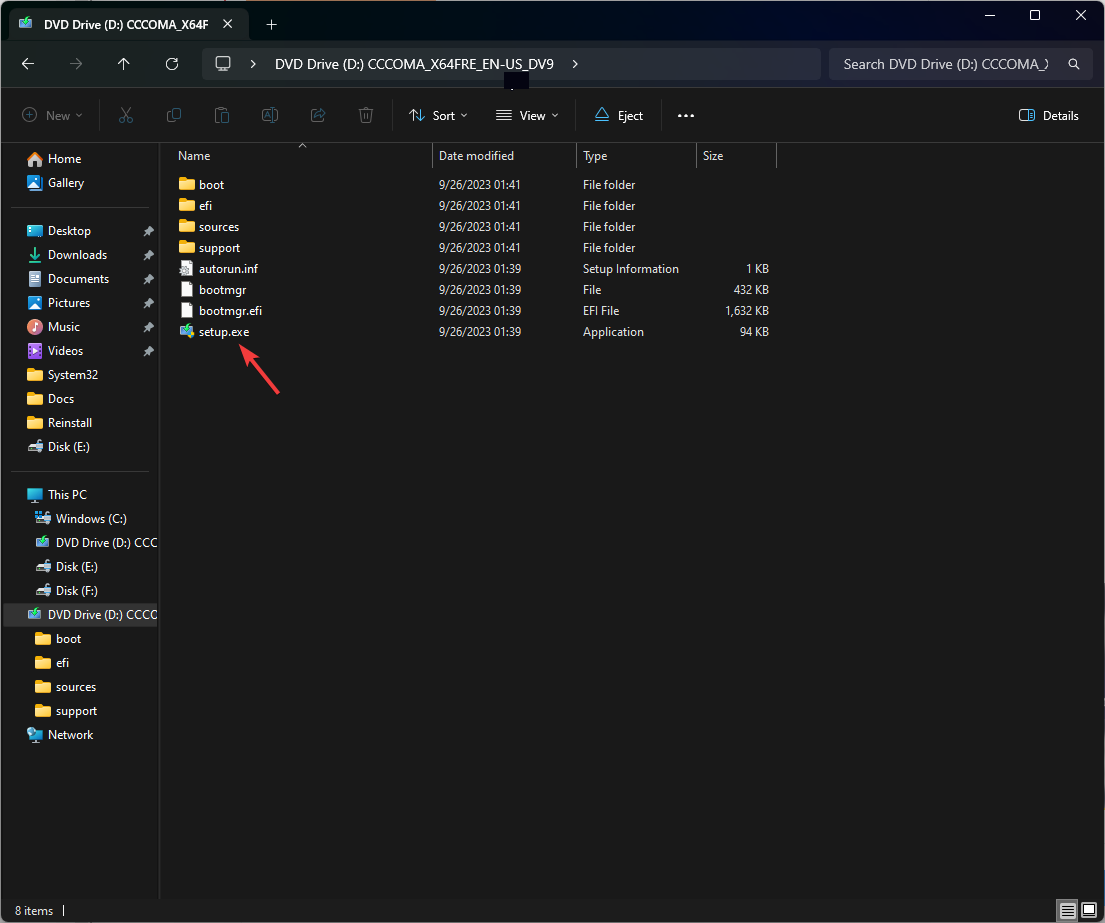
-
Dans l’assistant Installation de Windows 11, cliquez sur Suivant.
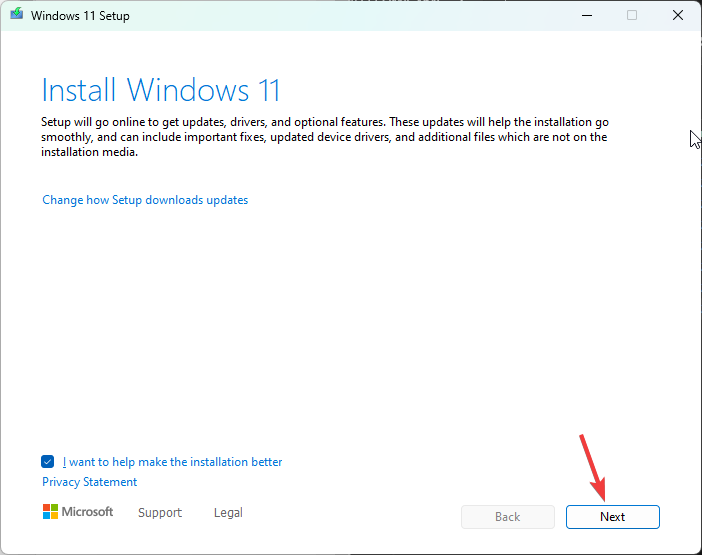
-
Sur la page des conditions de licence, cliquez sur Accepter.
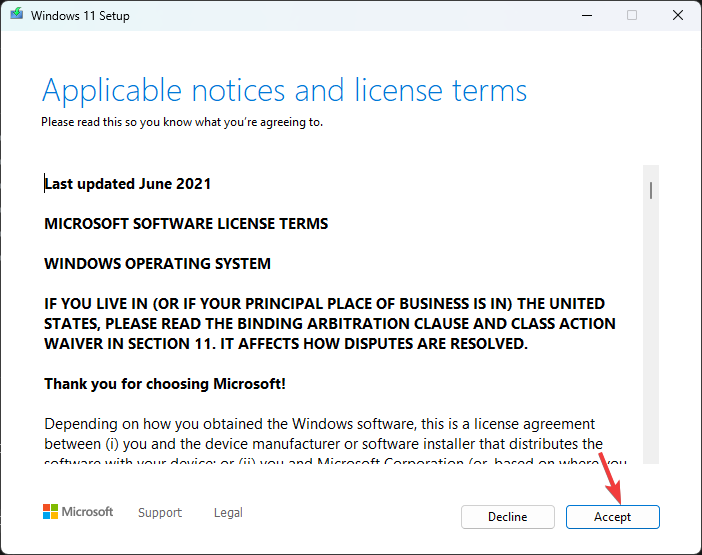
- L’assistant d’installation va maintenant récupérer les mises à jour ; attendez quelques minutes.
-
Ensuite, sur la page Prêt à installer, cliquez sur Installer.
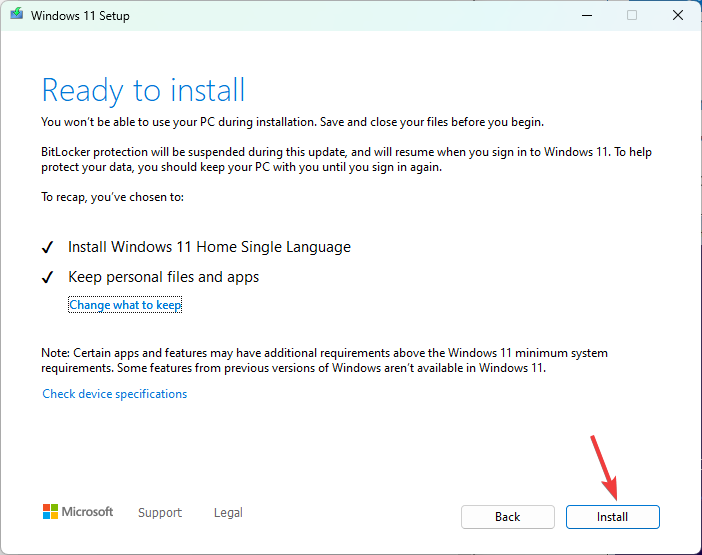
Maintenant, votre ordinateur redémarrera plusieurs fois pour compléter l’installation. Une fois terminé, vous serez accueilli par l’écran de connexion.
Durant le processus d’installation, si vous êtes invité à ajouter la clé produit et que vous n’avez pas la clé à portée de main, vous pouvez passer cette étape.
Si vous souhaitez installer la mise à jour sur un autre ordinateur, vous devez créer une clé USB bootable.
Fonctionnalités de Windows 11 23H2
- Windows Copilot est un assistant alimenté par l’IA qui peut prendre une capture d’écran, effectuer des modifications générales aux paramètres de Windows, rédiger du contenu et répondre à vos requêtes en fonction du style de conversation que vous choisissez.
- Explorateur de fichiers aura un onglet Détails à droite et un onglet Galerie à gauche pour vous aider à localiser toutes les photos et captures d’écran sur votre PC.
- L’application Sauvegarde Windows vous permet d’enregistrer des dossiers, des applications, des paramètres et même des mots de passe Wi-Fi et d’autres informations sur votre ordinateur.
- L’application Photos viendra avec une nouvelle fonctionnalité, Flou d’arrière-plan, et la barre des tâches retrouvera l’option Combiner les boutons de barre des tâches et masquer les étiquettes.
- Microsoft Teams est maintenant ajouté à la barre des tâches sous Discussion, et Windows 11 aura un support natif RAR.
- La page d’accueil de Paramètres aura la section Paramètres recommandés et les fonctionnalités les plus utilisées.
- L’application Notepad sauvegardera désormais automatiquement tout ce que vous tapez ou collez, et similaire à Notes sur iOS, elle s’ouvrira sur la même page où vous l’avez fermée.
- Grâce à la nouvelle intégration Phone Link avec Microsoft Teams (gratuite), vous pouvez maintenant lier votre téléphone Android pour envoyer et recevoir des SMS, et partager des liens de réunion via des numéros de téléphone classiques.
- Paint sera désormais en mode sombre et aura une fonctionnalité Supprimer l’arrière-plan.
- Vous pouvez extraire du texte à partir d’une image en utilisant la fonction Copier comme texte du Outil de capture.
Certaines de ces fonctionnalités sont déjà disponibles dans la dernière mise à jour de Windows, KB5030310, tandis que d’autres seront déployées plus tard avec la mise à jour Windows 11 23H2.
Si vous ne voyez pas ces fonctionnalités sur votre ordinateur, attendez un peu, car Microsoft continue de déployer les mises à jour. Mais si Windows 11 23H2 ne s’affiche pas après un certain temps, il est temps de régler les choses !
Quelle nouvelle fonctionnalité de Windows aimez-vous le plus ? Veuillez partager vos réflexions dans la section des commentaires ci-dessous.